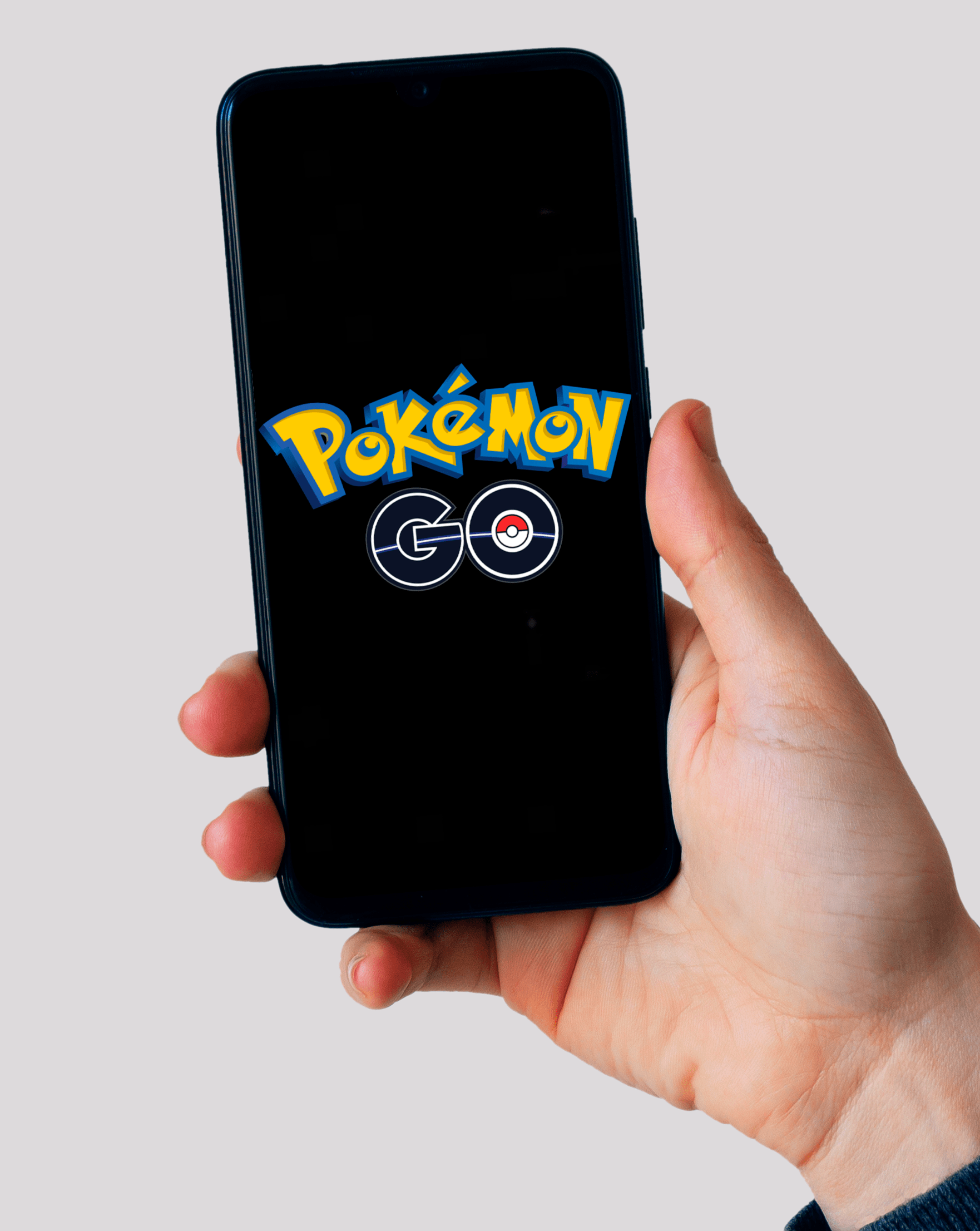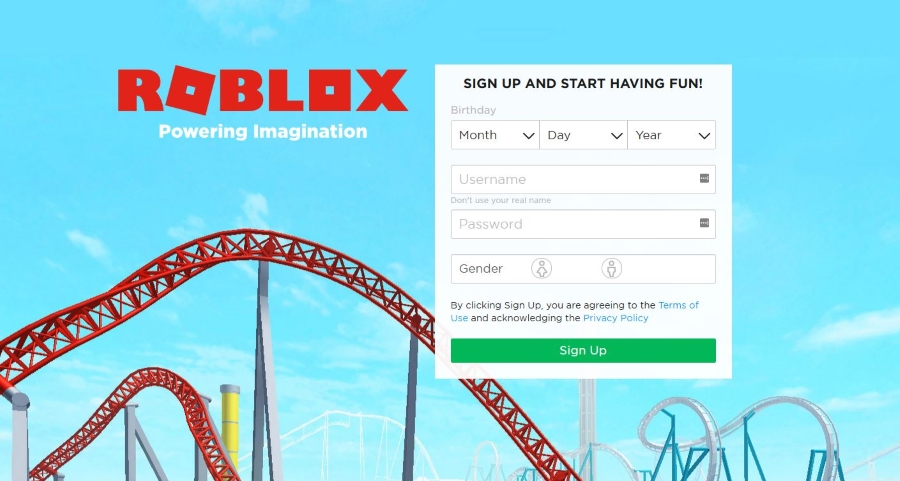Samsung Galaxy S6 / S6 Edge - Peranti Tetap Memulakan Semula - Apa yang Perlu Dilakukan
Selepas kemas kini terbaru pada telefon pintar S6 dan S6 Edge, ramai pengguna mula mengadu bahawa telefon mereka dimulakan semula secara tiba-tiba. Telefon beberapa orang tersekat dan tidak dapat boot.

Sudah tentu, ini bukan perkara baru, kerana terdapat pelbagai masalah perkakasan dan perisian yang boleh menyebabkan telefon pintar diset semula. Sekiranya anda pemilik siri Galaxy S6, inilah yang harus anda ketahui.
Memulakan Kerosakan Semula Yang Paling Banyak Dialami
Mulakan semula sekali-sekala
Ini biasanya dikaitkan dengan aplikasi pihak ketiga yang salah atau gangguan perisian yang disebabkan oleh data yang rosak. Ini juga boleh disebabkan oleh ketidaksesuaian antara aplikasi dan kemas kini OS baru.
Gelung Reboot Sistem
Sebab di sebalik gelung but semula agak sukar untuk didiagnosis. Itu kerana selalunya ia menghalang telefon anda sampai ke Skrin Utama. Gelung but semula sistem dicirikan oleh telefon dimulakan semula sebelum benar-benar boot OS.

Cara Mendiagnosis
Pada telefon pintar Galaxy S6 dan S6 Edge, anda boleh menggunakan beberapa kaedah untuk mendiagnosis gelung semula. Berikut adalah beberapa perkara yang harus anda periksa sama ada anda mengalami masalah seperti ini:
Periksa Integriti Perkakasan
Semasa melakukan ini, periksa tanda-tanda kerosakan fizikal. Khususnya, cari bonjolan pada telefon anda, terutamanya di sekitar bateri. Bateri yang lama dan rosak mungkin menyebabkan telefon anda dinyalakan semula secara rawak.
Boot Telefon dalam Mod Selamat
Mengendalikan S6 dalam Safe Mode membolehkan anda menjalankan telefon tanpa aplikasi pihak ketiga yang tidak penting yang berfungsi di latar belakang. Sekiranya semuanya berfungsi dengan baik dalam Safe Mode, kemungkinan satu atau lebih aplikasi anda menghalang telefon daripada boot atau menyebabkannya rosak dan dimulakan semula.
Lakukan Reset Kilang
Ini adalah alternatif lain yang memberikan hasil yang baik tetapi ia adalah langkah drastik. Tetapan semula kilang akan menghapus semua data peribadi dari telefon anda. Pada masa yang sama, ia juga membuang semua aplikasi yang tidak penting, meninggalkan anda dengan OS yang bersih dan penyimpanan kosong.
Cara Boot dalam Safe Mode
- Matikan telefon anda
- Tekan dan tahan Kuasa
- Lepaskan butang apabila logo Samsung muncul
- Tekan dan tahan butang Kelantangan
- Lepaskan setelah anda memasuki Safe Mode
Cara Melakukan Reset Kilang
- Matikan telefon anda
- Tekan dan tahan butang Power, Volume Down, dan Home
- Lepaskan apabila menu Pemulihan Android muncul
- Sorot dan pilih "lap data / tetapan semula kilang"
- Pilih Ya dengan menekan butang Daya dan tunggu sehingga operasi selesai
- Tekan butang Daya sekali lagi untuk menetapkan semula telefon
Pilihan lain yang perlu dipertimbangkan
Sekiranya satu atau lebih aplikasi menyebabkan restart sesekali tetapi tidak dapat dielakkan, anda boleh mencuba menyahpasangnya atau menghapus cache mereka untuk melihat apakah keadaan bertambah baik. Tetapi jika telefon anda tidak dapat boot OS atau jika restart berlaku terlalu cepat setelah memuatkan Skrin Utama, anda tidak dapat mengakses Tetapan anda. Dalam kes ini, anda boleh menghapus partisi cache dari menu Pemulihan Android.
Perkataan Akhir
Sekiranya telefon anda masih dihidupkan semula atau gagal boot selepas tetapan semula kilang, pertimbangkan untuk pergi ke pusat servis. Masalah perkakasan mungkin didiagnosis di rumah, tetapi ia tidak dapat diselesaikan. Malah menukar bateri pada S6 atau S6 Edge boleh menjadi campur tangan yang sukar sekiranya anda tidak mempunyai pengetahuan teknikal.